Με τον αυξανόμενο όγκο ευαίσθητων πληροφοριών στις συσκευές μας, η διασφάλιση ότι τα iPhone μας είναι ασφαλή και εξοπλισμένα με χαρακτηριστικά ασφαλείας είναι κρίσιμης σημασίας. Ευτυχώς, η Apple δεν έχει συμβιβαστεί με το ίδιο και παρείχε ορισμένες χρήσιμες λειτουργίες για να βοηθήσει τους χρήστες σε δύσκολες καταστάσεις. Σε αυτόν τον οδηγό, θα σας δώσω μια σύνοψη όλων αυτών των βασικών λειτουργιών ασφαλείας και έκτακτης ανάγκης του iPhone που πρέπει να λάβετε υπόψη!
1. Ορίστε την ιατρική ταυτότητα

Η ρύθμιση μιας ιατρικής ταυτότητας στο iPhone σας μπορεί να σας φανεί χρήσιμη σε περίπτωση έκτακτης ανάγκης. Εξασφαλίζει ότι λαμβάνετε άμεση και κατάλληλη ιατρική φροντίδα.
Για παράδειγμα, ας υποθέσουμε ότι δεν μπορείτε να επικοινωνήσετε κατά τη διάρκεια έκτακτης ανάγκης. Σε αυτήν την περίπτωση, η Ιατρική σας ταυτότητα μπορεί να παρέχει γρήγορη πρόσβαση σε κρίσιμες ιατρικές πληροφορίες, όπως αλλεργίες, ιατρικές καταστάσεις, φάρμακα και επαφές έκτακτης ανάγκης.
Σημειώστε ότι κατά τη ρύθμιση του Ιατρικού αναγνωριστικού, συνιστάται να ενεργοποιήσετε την πρόσβαση στο Ιατρικό αναγνωριστικό από την οθόνη κλειδώματος στο iPhone σας.
2. Ενεργοποιήστε την Εύρεση
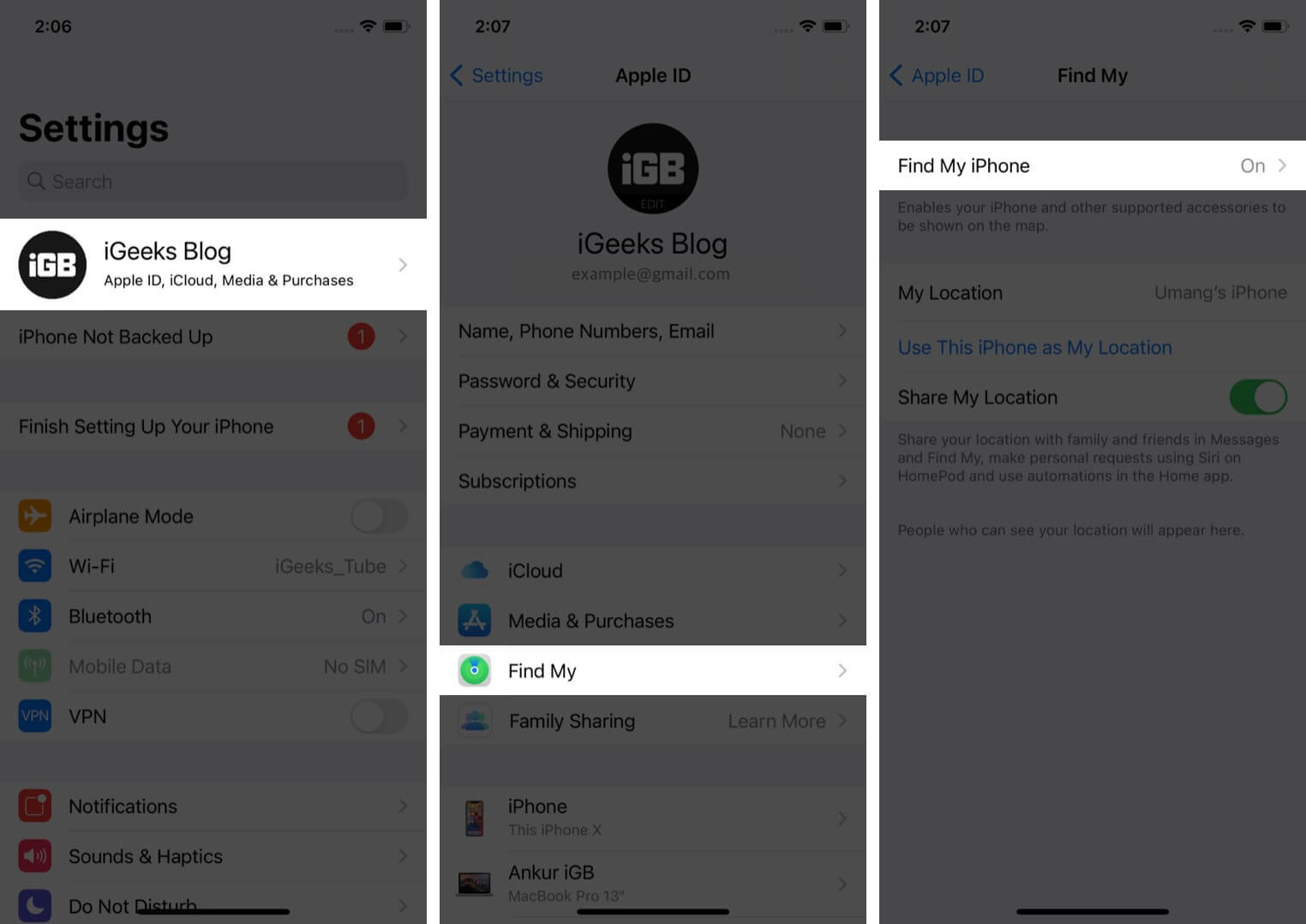
Πρέπει να ενεργοποιήσετε την Εύρεση στο iPhone σας για να εντοπίσετε μια χαμένη συσκευή και να προστατέψετε τα δεδομένα σας από κλοπή χρησιμοποιώντας το Κλείδωμα ενεργοποίησης. Επίσης, μπορείτε να το χρησιμοποιήσετε για να μοιραστείτε την τοποθεσία σας με την οικογένεια και τους φίλους σας, κάτι που μπορεί να βοηθήσει άλλους να μάθουν για την έκτακτη ανάγκη σας.
Μπορείτε να βάλετε τη συσκευή σας σε κατάσταση χαμένης λειτουργίας εάν χάσετε το iPhone σας. Κλειδώνει τη συσκευή σας, εμφανίζει ένα μήνυμα με έναν αριθμό τηλεφώνου όπου μπορείτε να επικοινωνήσετε μαζί σας και δείχνει την τοποθεσία της συσκευής σας σε έναν χάρτη.
3. Ενεργοποιήστε τη διαγραφή δεδομένων μετά από πολλές αποτυχημένες προσπάθειες
Η λειτουργία αυτόματης διαγραφής στο iPhone σας είναι ένας απλός αλλά αποτελεσματικός τρόπος για να προστατεύσετε τα δεδομένα σας σε περίπτωση απώλειας ή κλοπής του τηλεφώνου σας. Αποτρέπει τη μη εξουσιοδοτημένη πρόσβαση, προστατεύει το iPhone σας από χάκερ και διασφαλίζει ότι τα δεδομένα σας παραμένουν ασφαλή και ασφαλή.
Για να ενεργοποιήσετε τη Διαγραφή δεδομένων μετά από 10 αποτυχημένες προσπάθειες:
- Μεταβείτε στις Ρυθμίσεις → Face ID & Passcode.
- Εισαγάγετε τον κωδικό πρόσβασής σας.
- Κάντε κύλιση προς τα κάτω και ενεργοποιήστε τη Διαγραφή δεδομένων → πατήστε Ενεργοποίηση.

4. Ενεργοποιήστε τη λειτουργία κλειδώματος

Η λειτουργία κλειδώματος στο iPhone προσθέτει ένα επίπεδο ασφάλειας για προστασία από πολύπλοκες ψηφιακές απειλές. Αυξάνει την ασφάλεια, προστατεύει το απόρρητό σας και αποτρέπει τη μη εξουσιοδοτημένη πρόσβαση στη συσκευή σας.
Αφού ενεργοποιήσετε τη λειτουργία κλειδώματος, η συσκευή σας θα περιορίσει ορισμένες εφαρμογές, ιστότοπους και λειτουργίες όπως υπηρεσίες Apple, Message, FaceTime, Κοινόχρηστα άλμπουμ κ.λπ. Ως αποτέλεσμα, θα μειώσει την επιφάνεια επίθεσης και την εκμετάλλευση κακόβουλου λογισμικού υψηλής στόχευσης.
5. Χρησιμοποιήστε τον Έλεγχο ασφαλείας
Ο Έλεγχος ασφαλείας στο iPhone σας είναι μια λειτουργία για προστασία από εγχώριες απειλές. Απενεργοποιεί την κοινή χρήση τοποθεσίας στο Find My Network, επαναφέρει τις ρυθμίσεις απορρήτου του συστήματος, διασφαλίζει την πρόσβαση στα μηνύματα και στο FaceTime και αποσυνδέεται από τον λογαριασμό σας iCloud. Επίσης, μπορείτε να πραγματοποιήσετε έλεγχο απορρήτου και να ελέγξετε ποιος μπορεί να δει ποιες πληροφορίες, να αλλάξετε τον κωδικό πρόσβασης και τον κωδικό πρόσβασής σας για το Apple ID σας κ.λπ.
Η επιλογή Emergency Reset στον Έλεγχο ασφαλείας θα αποσύρει αμέσως την άδεια για οποιονδήποτε, οποιαδήποτε εφαρμογή ή οποιαδήποτε δεδομένα να έχει πρόσβαση στα δεδομένα του iPhone σας. Κάντε αυτό εάν φοβάστε ότι το τηλέφωνό σας έχει παραβιαστεί ή η ασφάλειά σας βρίσκεται σε κίνδυνο. Εάν ανησυχείτε περισσότερο για το απόρρητό σας, μπορείτε να χρησιμοποιήσετε εφαρμογές ασφαλείας για το iPhone σας.
6. Χρησιμοποιήστε το SOS έκτακτης ανάγκης

Το Emergency SOS στο iPhone σας γίνεται βασικό χαρακτηριστικό σε μια δυνητικά απειλητική για τη ζωή κατάσταση. Παρέχει γρήγορη πρόσβαση σε υπηρεσίες έκτακτης ανάγκης, εντοπισμό τοποθεσίας και κρίσιμες ιατρικές πληροφορίες. Έτσι, μπορείτε να λάβετε άμεση και κατάλληλη φροντίδα. Μπορείτε να καλέσετε το 911 ή τον τοπικό αριθμό έκτακτης ανάγκης πατώντας το πλευρικό κουμπί πέντε φορές.
Λειτουργεί επίσης ακόμα κι αν το τηλέφωνό σας είναι κλειδωμένο. Επίσης, όταν χρησιμοποιείτε το Emergency SOS, το iPhone σας θα κοινοποιεί την τοποθεσία σας με τις επαφές έκτακτης ανάγκης. Επιπλέον, εάν βρίσκεστε σε ένα έρημο μέρος χωρίς κάλυψη δικτύου, μπορείτε να χρησιμοποιήσετε το Emergency SOS μέσω δορυφόρου στο iPhone 14 σας.
7. Κρυπτογραφήστε τις σημειώσεις σας
Είναι απαραίτητο να κλειδώνετε ευαίσθητες σημειώσεις στο iPhone σας. Στο iOS 16, μπορείτε να χρησιμοποιήσετε το Face ID για να κρυπτογραφήσετε τις σημειώσεις σας. Προηγουμένως, υπήρχε η επιλογή να ορίσετε διαφορετικό κωδικό πρόσβασης αντί για τον κωδικό πρόσβασής σας για μεγαλύτερη ασφάλεια. Αλλά ο βιομετρικός έλεγχος ταυτότητας έχει προσθέσει ευκολία μαζί με καλύτερη ασφάλεια.
8. Αυτόματη εγκατάσταση ενημερώσεων ασφαλείας
Το Rapid Security Responses είναι μια ενημερωμένη έκδοση κώδικα ασφαλείας iOS για την προστασία του iPhone σας από πιο σοβαρά τρωτά σημεία. Καταπολεμά επίσης ευαίσθητα φυσικά περιφερειακά και επιτιθέμενα αρχεία συστήματος.
Μπορείτε να αυτοματοποιήσετε την εγκατάσταση αυτών των ενημερώσεων κάνοντας τα εξής:
- Ανοίξτε τις Ρυθμίσεις → Γενικά.
- Στη συνέχεια, μεταβείτε στην Ενημέρωση λογισμικού → Αυτόματες ενημερώσεις.
- Ενεργοποιήστε τις αποκρίσεις ασφαλείας και τα αρχεία συστήματος.
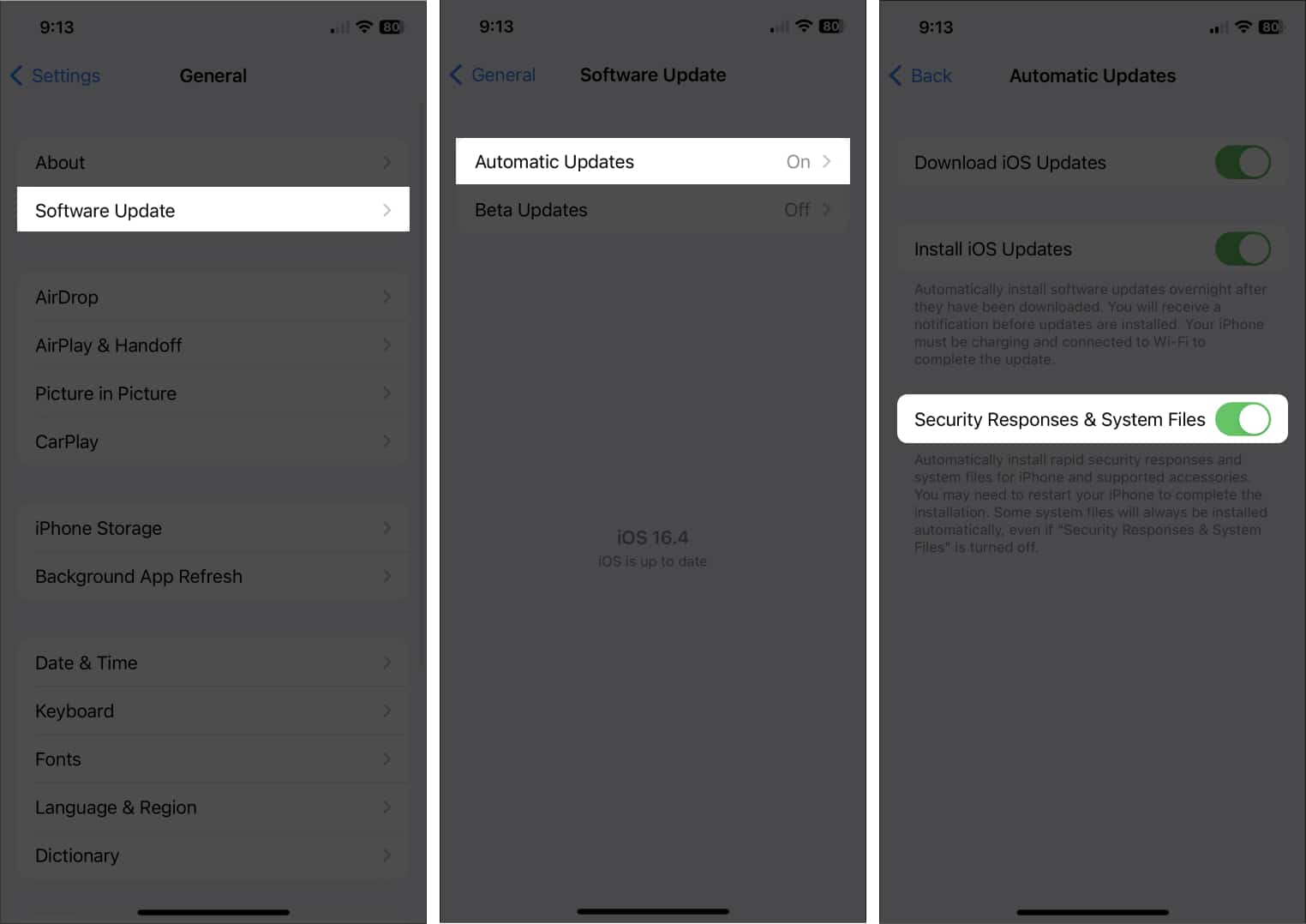
9. Κλειδιά πρόσβασης για εφαρμογές και ιστότοπους
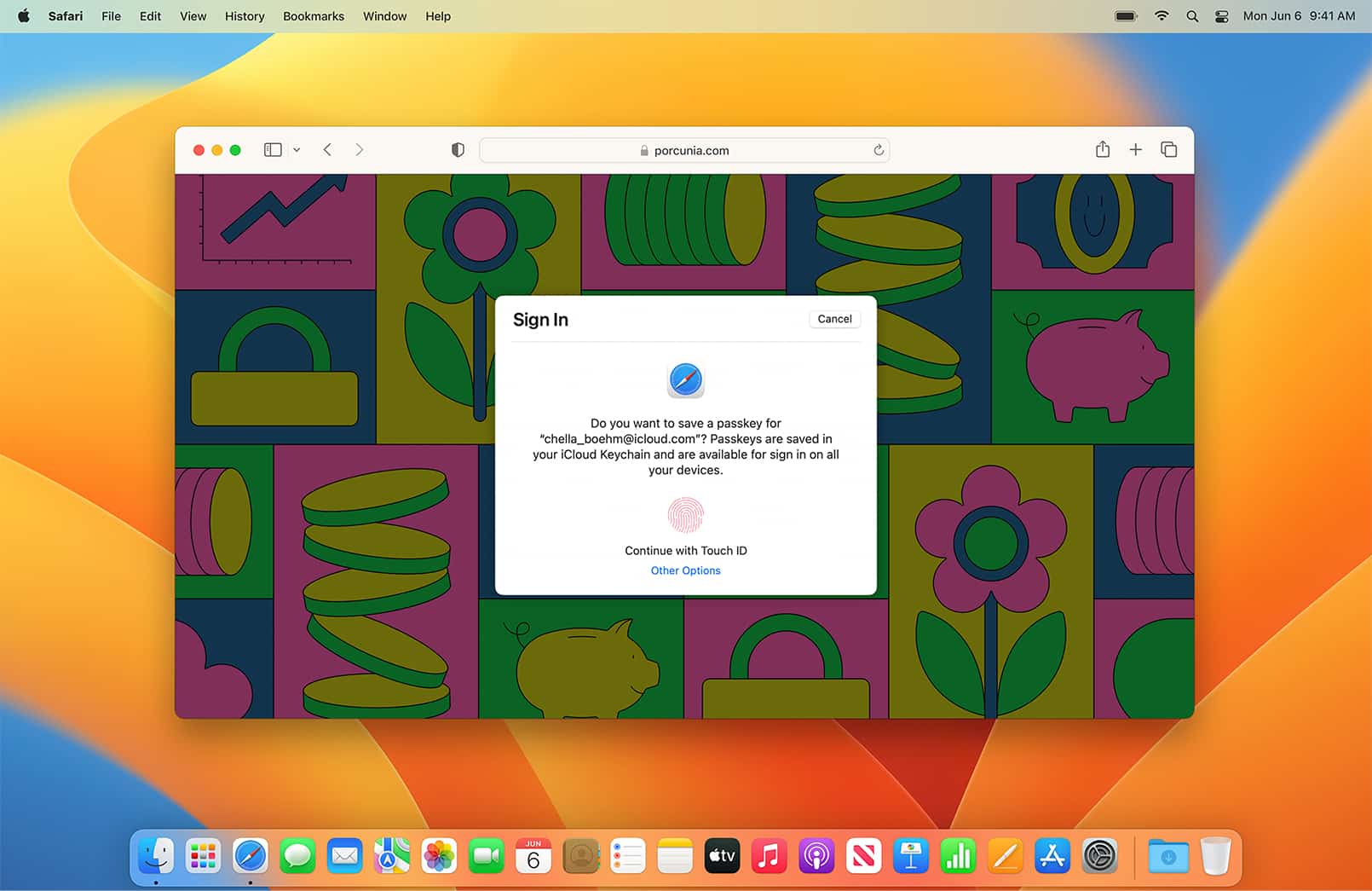
Το Passkeys στο iPhone είναι ένα σύστημα αντικατάστασης κωδικού πρόσβασης για προστασία από παραβιάσεις δεδομένων, απάτες phishing και επιθέσεις διάρρηξης κωδικού πρόσβασης. Χρησιμοποιεί ξεχωριστά δημόσια και ιδιωτικά κλειδιά για κάθε λογαριασμό.
Έτσι, εάν χρησιμοποιήσετε αυτήν τη δυνατότητα, είναι δύσκολο να εισέλθετε σε λογαριασμούς που προστατεύονται με κωδικό πρόσβασης, καθώς το ιδιωτικό κλειδί είναι κρυμμένο και χρειάζεται βιομετρική αναγνώριση. Μπορείτε να αποκτήσετε πρόσβαση σε κωδικούς πρόσβασης από τις συσκευές Apple σας, καθώς συγχρονίζονται με το iCloud.
10. Κλειδιά ασφαλείας για Apple ID
Εάν θέλετε να κάνετε ένα βήμα παραπέρα στην ασφάλεια της Apple ID σας, πρέπει να έχετε ένα κλειδί ασφαλείας για να συνδεθείτε στο Apple ID σας. Διακόπτει το ηλεκτρονικό ψάρεμα και τις μη εξουσιοδοτημένες προσπάθειες σύνδεσης.
Αφού ενεργοποιήσετε αυτήν τη δυνατότητα, όταν επιχειρήσετε να συνδεθείτε σε διαφορετική συσκευή, να αποκτήσετε πρόσβαση στο λογαριασμό σας στο διαδίκτυο ή να αλλάξετε τον κωδικό πρόσβασης Apple ID, θα χρειαστείτε κλειδιά ασφαλείας αντί για κωδικούς επαλήθευσης δύο παραγόντων.
Μπορείτε να λάβετε οποιοδήποτε κλειδί ασφαλείας εγκεκριμένο από την Ένωση FIDO, όπως κλειδιά Yubico ή NFC. Ωστόσο, να έχετε πάντα δύο κλειδιά ως εφεδρικό εάν τοποθετήσετε λάθος ένα.
11. Χρησιμοποιήστε την Προηγμένη προστασία δεδομένων για το iCloud
Για την προστασία των δεδομένων σας iCloud, η Apple εισήγαγε μια άλλη δυνατότητα ασφαλείας που ονομάζεται Προηγμένη προστασία δεδομένων. Παρέχει κρυπτογράφηση δεδομένων από άκρο σε άκρο για φωνητικά σημειώματα, συντομεύσεις, σελιδοδείκτες Safari, κάρτες πορτοφολιού, σημειώσεις, εικόνες και υπενθυμίσεις. Προηγουμένως, μόνο λίγα αρχεία και δεδομένα είχαν αυτό το πρωτόκολλο ασφαλείας. Θα συνιστούσα ανεπιφύλακτα να αποκτήσετε προηγμένη προστασία.
12. Αλλάξτε το χρονικό όριο AirDrop
Το AirDrop είναι εξαιρετικό για γρήγορη μεταφορά αρχείων. Αλλά μπορεί να λάβετε ανεπιθύμητα αρχεία από άτομα που βρίσκονται κοντά, όπως πάντα. Για να το αποτρέψετε αυτό, μπορείτε να επιλέξετε να λαμβάνετε μόνο από τις Επαφές ή μπορείτε να διατηρήσετε τη λειτουργία ενεργοποιημένη για μόλις 10 λεπτά.
- Μεταβείτε στις Ρυθμίσεις → Γενικά → AirDrop.
- Επιλέξτε Όλοι για 10 λεπτά.

Τώρα εάν είστε ανενεργοί για 10 λεπτά, το AirDrop θα απενεργοποιηθεί. Πρέπει να ενεργοποιήσετε χειροκίνητα το AirDrop για άτομα που δεν βρίσκονται στη λίστα επαφών σας.
13. Απόκρυψη της προσωπικής σας διεύθυνσης email
Το Hide My Email είναι μια λειτουργία ασφαλείας της υπηρεσίας iCloud+. Σας επιτρέπει να δημιουργείτε μοναδικές, τυχαίες διευθύνσεις email που προωθούνται στον λογαριασμό email σας. Επομένως, μπορείτε να στείλετε email, να υποβάλετε φόρμες ή να εγγραφείτε σε ιστότοπους χωρίς να αποκαλύψετε το email σας.
14. Χρησιμοποιήστε το iCloud Private Relay

Με το iCloud Private Relay, μπορείτε να εμποδίσετε τους ιστότοπους να σας παρακολουθούν. Διασφαλίζει ότι κανείς, ούτε καν η Apple, δεν μπορεί να γνωρίζει την ταυτότητά σας και τους ιστότοπους που βλέπετε στο Safari. Τα ερωτήματά σας δρομολογούνται μέσω δύο διακριτών, ασφαλών αναμεταδόσεων Διαδικτύου. Έτσι, μπορείτε να περιηγηθείτε στο διαδίκτυο με ασφάλεια και να διατηρήσετε το απόρρητό σας.
Κατά καιρούς, με ενεργοποιημένη αυτήν τη δυνατότητα, ορισμένοι ιστότοποι ενδέχεται να μην λειτουργούν σωστά. Επομένως, μπορείτε να εξετάσετε προσωρινά την απενεργοποίηση του iCloud Private Relay στο iPhone σας.
15. Απόκρυψη της διεύθυνσης IP σας
Η Apple συμπεριέλαβε αυτήν τη ρύθμιση ασφαλείας του iPhone λόγω της αύξησης της εκμετάλλευσης δεδομένων και της καθημερινής αύξησης των κακόβουλων δικτύων διαφημίσεων. Επιπλέον, κατά την περιήγησή σας στο Safari, μπορείτε να αποκρύψετε τη διεύθυνση IP σας και να προστατεύσετε τις πληροφορίες σας από παραβιάσεις του απορρήτου.
16. Ελέγξτε την παρακολούθηση εφαρμογών
Σύμφωνα με το App Tracking Transparency της Apple, κάθε ιστότοπος και εφαρμογή πρέπει να λάβει άδεια πρόσβασης στα δεδομένα σας. Μπορείτε επίσης να αλλάξετε τα δικαιώματα αργότερα ή να σταματήσετε τις εφαρμογές να σας παρακολουθούν στο iPhone σας.
Αξιοποιήστε τις λειτουργίες έκτακτης ανάγκης και ασφάλειας στο iPhone σας!
Οι ρυθμίσεις ασφαλείας του iPhone μπορούν να διατηρήσουν τα δεδομένα σας ασφαλή και προετοιμασμένα σε περίπτωση έκτακτης ανάγκης. Είναι σημαντικό να διατηρείτε το iPhone σας ενημερωμένο και να γνωρίζετε τους κινδύνους ασφαλείας από τη χρήση δημόσιων δικτύων Wi-Fi ή τη λήψη εφαρμογών από μη αξιόπιστες πηγές. Χρησιμοποιείτε άλλες δυνατότητες ασφαλείας στο iOS 16; Ενημερώστε με στα σχόλια παρακάτω. Θα τσεκάρω όντως!
Εξερευνήστε περισσότερα…
- Πώς να αλλάξετε τις ρυθμίσεις απορρήτου και ασφάλειας του iPhone
- Πώς να απαλλαγείτε από ψεύτικες ειδοποιήσεις ασφαλείας της Apple στο iPhone
- Λειτουργίες ασφαλείας Apple Watch: Το μόνο που χρειάζεστε για να διατηρήσετε ανέπαφο το απόρρητό σας











